BBC iPlayerからiPhoneへのダウンローダー

iDownloadeは、BBCのiPlayerサービスからDRMフリーのコンテンツをダウンロードできるクロスプラットフォームツールです。.mov形式の動画もダウンロードできます。
Voyager Linuxは、XFCEデスクトップ環境を最大限に活用するXubuntuLinuxディストリビューションです。Avant Window Navigator、Conkyなど、他のXFCEディストリビューションにはない多くのユニークな機能が付属しています。
VoyagerのXFCEエディションの他に、Gnomeなどの他のバージョンも提供しています。現在のところ、VoyagerLinuxはUbuntu上に構築されています。ただし、Ubuntuのファンではない人のためのDebianベースのリリースもあります。
このガイドでは、VoyagerLinuxのセットアップ方法を紹介します。ただし、始める前に、2 GBのUSBフラッシュドライブ、少なくとも1GBのRAMと2つのCPUコアを備えたコンピューターがあることを確認してください。
Voyager Linuxをインストールする唯一の方法は、インターネットからオペレーティングシステムのISOリリースをダウンロードすることです。幸い、Voyager LinuxはSourceForgeでホストされているため、ダウンロード速度は非常に高速です。
最新のVoyagerLinux ISOファイルを入手するには、以下の手順に従ってください。
ステップ1:ヘッドがオーバーボイジャー、Linuxのウェブサイト。公式サイトにアクセスすると、側面にいくつかのメニューオプションがあります。ダウンロードアイコンを見つけてクリックします。このアイコンを選択すると、Voyager LinuxSourceForgeページに移動します。
ステップ2: Voyager Linux WebLogicのページでは、いくつかの異なるダウンロードオプションを利用できます。VoyagerDebianから古いVoyagerUbuntuまで、すべてが回転します。ただし、このガイドでは、VoyagerXEに焦点を当てます。
それを見つけVoyager-XE-20.04-beta-LTS-amd64.isoてクリックし、ダウンロードを開始します。または、Voyager XE 20.04のベータ版がない場合は、代わりにダウンロードしてください。
ステップ3: Voyager-XE-20.04-beta-LTS-amd64.isoをコンピューターにダウンロードします。ISOファイルのサイズは数ギガバイトを超える傾向があるため、かなりの時間がかかります。
ダウンロードプロセスが完了すると、最新のVoyagerLinuxリリースがシステムに正常にダウンロードされます。ガイドの次のセクションに進んで続行してください。
Voyager Linuxをインストールするということは、ライブUSBを作成することを意味します。ライブUSBを作成するにはいくつかの異なる方法があります。ただし、これまでのところ、最も簡単な方法は、Balena社のディスクイメージングツールであるEtcherを使用することです。
このガイドでEtcherを使用している理由は何ですか?これはクロスプラットフォームツールです。したがって、Voyager LinuxライブUSBをオンにするために選択したオペレーティングシステムに関係なく、プロセスは同じです。
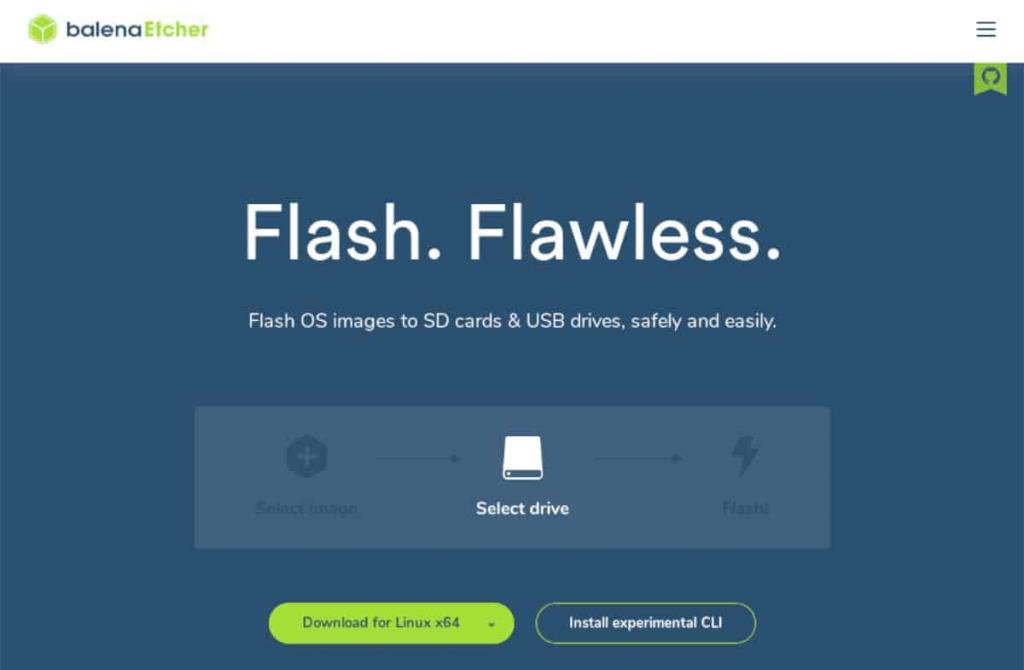
EtcherツールをLinux、Mac、またはWindowsコンピューターにダウンロードします。次に、システムにインストールするプロセスを実行します。インストールしたら、それを開き、以下のステップバイステップの手順に従って、VoyagerLinuxをライブUSBにします。
ステップ1: Etcherアプリケーションで、[画像の選択]ボタンを見つけ、マウスでクリックします。「画像を選択」をクリックすると、ポップアップウィンドウが表示されます。以前にダウンロードしたVoyagerXE 20.04ISOを参照するために使用します。
ステップ2: USBフラッシュドライブをコンピューターのUSBポートに接続します。
ステップ3:「ドライブの選択」ボタンを見つけて、マウスでクリックします。「ドライブの選択」ボタンを選択すると、UIが表示されます。このUIを使用して、ドライブを選択します。
ステップ4:「フラッシュ」をクリックします。ボタンをクリックして作成プロセスを開始します。すべてが完了したら、USBから起動するようにコンピューターのBIOSを構成し、ガイドの次のセクションに進みます。
Voyager Linuxをインストールするには、ライブUSBを完全に起動していることを確認してください。次に、以下に概説するステップバイステップの手順に従って、Voyagerをセットアップします。
ステップ1:「Xubuntu20.04 LTSをインストールする」というデスクトップ上のアイコンを見つけて、マウスでクリックします。このオプションを選択すると、VoyagerLinuxインストールツールが表示されます。
ステップ2:ウェルカム画面を読みます。次に、「続行」ボタンを見つけてクリックし、次のページに移動します。
ステップ3: Voyager Linuxが自動的にキーボードレイアウトを選択しない場合は、「キーボードレイアウト」ページでキーボードレイアウトを選択します。次に、「続行」ボタンをクリックして次のページに移動します。
ステップ4:「Xubuntuのインストール中にアップデートをダウンロードする」を選択します。また、「グラフィックスとWi-Fiハードウェアおよび追加のメディア形式用のサードパーティソフトウェアをインストールする」を選択します。
「続行」をクリックして次のページに移動します。
手順5: [インストールの種類]ページで、最適なインストールの種類を選択します。Linuxの専門家であり、システムを手動でセットアップする方法を理解していない限り、「その他」オプションを選択しないでください。
「今すぐインストール」を選択して、次のページに移動します。
ステップ6:画面上の地図を使用して、タイムゾーンを選択します。次に、「続行」をクリックして次のページに移動します。
ステップ7: UIを使用して、新しいVoyager Linux PCのユーザー名、パスワード、およびホスト名を設定します。次に、「続行」ボタンを選択して次のページに進みます。
VoyagerLinuxインストーラーにシステムをセットアップさせます。プロセスが完了したら、画面に表示される「再起動」ボタンをクリックして再起動します。再起動が完了すると、新しいVoyagerLinuxインストールを使用する準備が整います。
iDownloadeは、BBCのiPlayerサービスからDRMフリーのコンテンツをダウンロードできるクロスプラットフォームツールです。.mov形式の動画もダウンロードできます。
Outlook 2010の機能についてはこれまで詳細に取り上げてきましたが、2010年6月までにリリースされないため、Thunderbird 3について見ていきましょう。
たまには休憩も必要です。面白いゲームを探しているなら、Flight Gearを試してみてください。無料のマルチプラットフォームオープンソースゲームです。
MP3 Diagsは、音楽オーディオコレクションの問題を解決するための究極のツールです。mp3ファイルに適切なタグを付けたり、アルバムカバーアートを追加したり、VBRを修正したりできます。
Google Waveと同様に、Google Voiceも世界中で大きな話題を呼んでいます。Googleはコミュニケーション方法を変えることを目指しており、
Flickrユーザーが高画質で写真をダウンロードできるツールはたくさんありますが、Flickrのお気に入りをダウンロードする方法はありますか?最近、
サンプリングとは何でしょうか?Wikipediaによると、「サンプリングとは、一つの録音から一部、つまりサンプルを取り出し、それを楽器や音楽として再利用する行為です。
Googleサイトは、Googleのサーバー上でウェブサイトをホストできるGoogleのサービスです。しかし、一つ問題があります。それは、バックアップのための組み込みオプションがないことです。
Google Tasksは、カレンダー、Wave、Voiceなどの他のGoogleサービスほど人気はありませんが、それでも広く使用されており、人々の生活に不可欠な部分となっています。
Ubuntu LiveとDBANブートCDを使用してハードディスクとリムーバブルメディアを安全に消去する以前のガイドでは、Windowsベースのディスクについて説明しました。

![FlightGear Flight Simulatorを無料でダウンロード[楽しもう] FlightGear Flight Simulatorを無料でダウンロード[楽しもう]](https://tips.webtech360.com/resources8/r252/image-7634-0829093738400.jpg)






![失われたパーティションとハードディスクのデータを復元する方法 [ガイド] 失われたパーティションとハードディスクのデータを復元する方法 [ガイド]](https://tips.webtech360.com/resources8/r252/image-1895-0829094700141.jpg)